Rangeオブジェクトの場所を目立たせるマクロ(Word)
WordのRangeオブジェクトの場所はわかりにくい
WordのVBAでマクロを作っているとき、地味に困るのが、
Rangeオブジェクトがどこを指し示しているのかわからん問題
である!
Steven Romanさん、ありがとう!
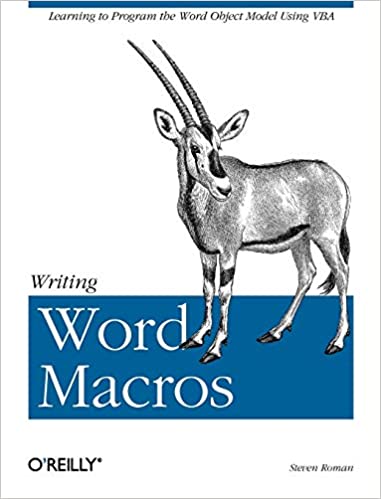
『Writing Word Macros』(Steven Roman・1999年・O'REILLY)という書籍がある。
その中で、実に面白いマクロが紹介されていたので、お目にかけよう!
Rangeオブジェクトの箇所を目立たせるマクロ
上掲書に載っていたコードを、一部改変。
リスト1
Public Sub BlinkRange(ByVal a_Range As Range, _
ByVal a_Time As Single, _
ByVal a_Blink As Boolean)
Dim startTime As Variant
Dim tickTime As Variant
'Safety net'
If a_Range Is Nothing Then Exit Sub
If a_Time < 0.1 Or a_Time > 60 Then
a_Time = 2
End If
'Emboss range'
a_Range.Font.Emboss = True
'Wait a_Time seconds, blinking '
'every 0.25 seconds if requested'
startTime = Timer()
tickTime = startTime
Do
DoEvents
If a_Blink Then
If Timer() - tickTime > 0.25 Then '……(*)'
With a_Range.Font
.Emboss = Not .Emboss
tickTime = Timer()
End With
End If
End If
Loop Until Timer() - startTime >= a_Time
'Kill emboss'
a_Range.Font.Emboss = False
End Sub
見ての通り、RangeオブジェクトのFontプロパティから当該箇所のFontオブジェクトを取得し、そのEmbossプロパティをTrueにすることによって、第2引数a_Timeで指定した時間、当該箇所を目立たせる、というもの。
ちなみに、第3引数のa_BlinkをTrueにしてあると、(*)からの6行、
If Timer() - tickTime > 0.25 Then '……(*)'
With a_Range.Font
.Emboss = Not .Emboss
tickTime = Timer()
End With
End If
が発動することにより、あたかも当該箇所が点滅しているかのごとく、派手な演出となる。
動かしてみる
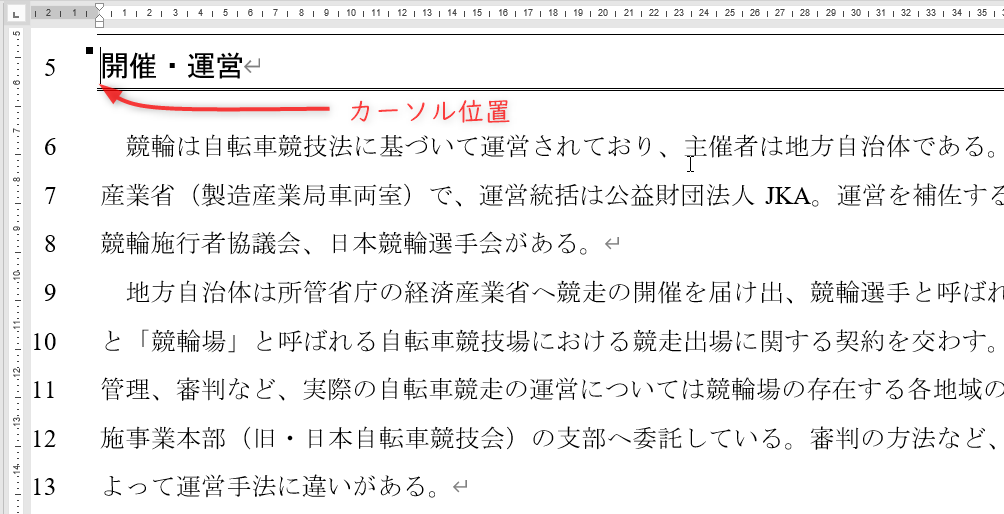
このような文書を用意する。カーソルは、「開催・運営」という段落の先頭にある。
この状態で、次のリスト2を実行する。
リスト2
Private Sub test02() Dim tgtRng As Range Set tgtRng = Selection.Range.Next(wdParagraph, 1) Call BlinkRange(tgtRng, 3, True) End Sub
(プロシージャ名「test02」の「02」に深い意味はありません。)
[Range].Nextメソッドで、カーソル位置のある場所(Selection.Range)の次の段落の部分をRangeオブジェクトとして取得し、そのRangeオブジェクトをBlinkRangeメソッドに渡す。
第2引数が「3」なので3秒間、第3引数が「True」なので当該箇所を点滅させることになる。
すると、
こうなる。
Selectメソッドを使ったわけではないので、カーソル位置は当然

元のまま。
おわりに
マクロ作成中の動作確認時とか、デバッグ時に、Debug.Printのように使えば、はかどるのではないでしょうか。